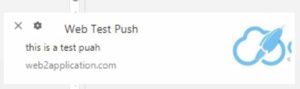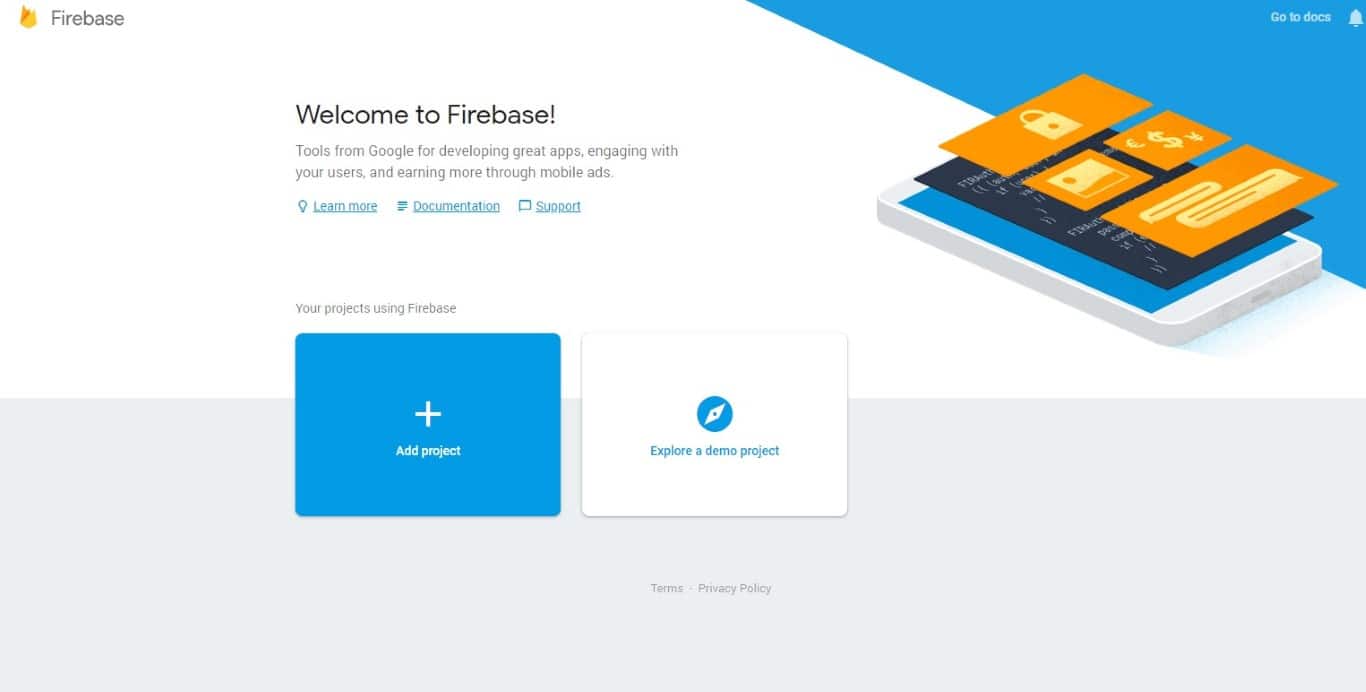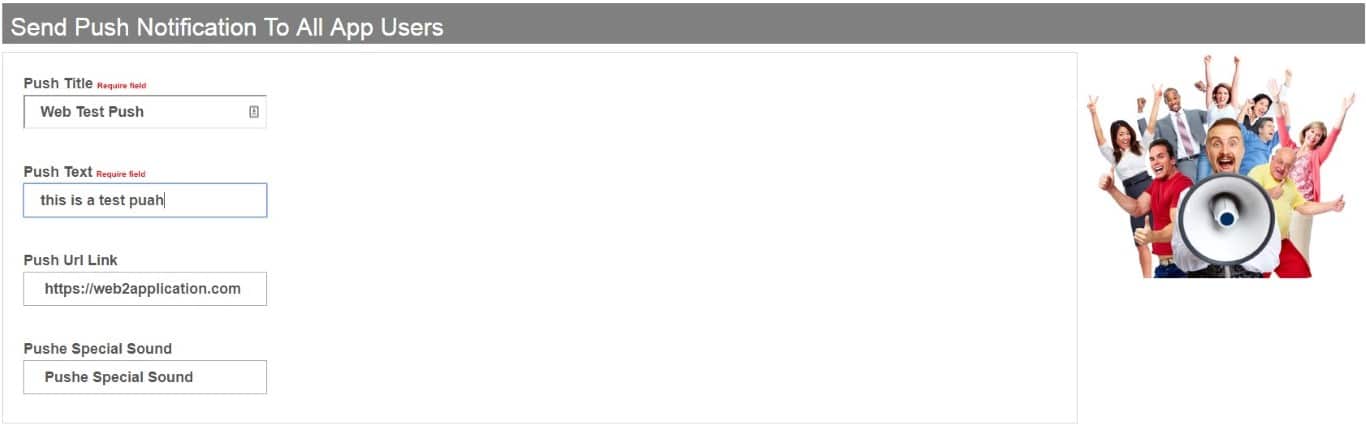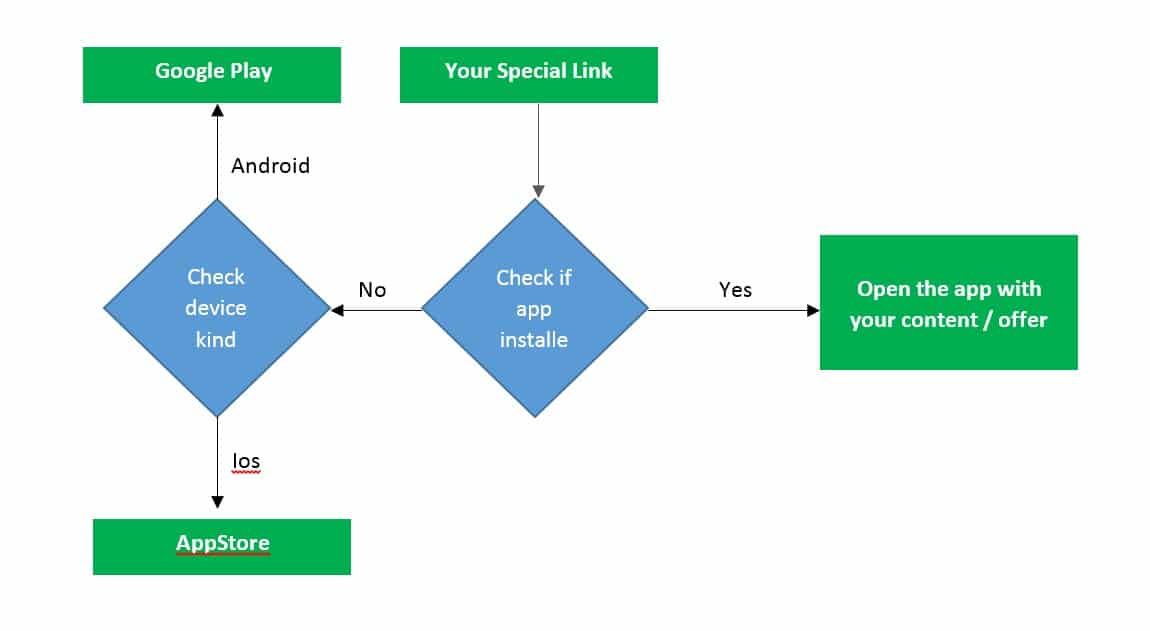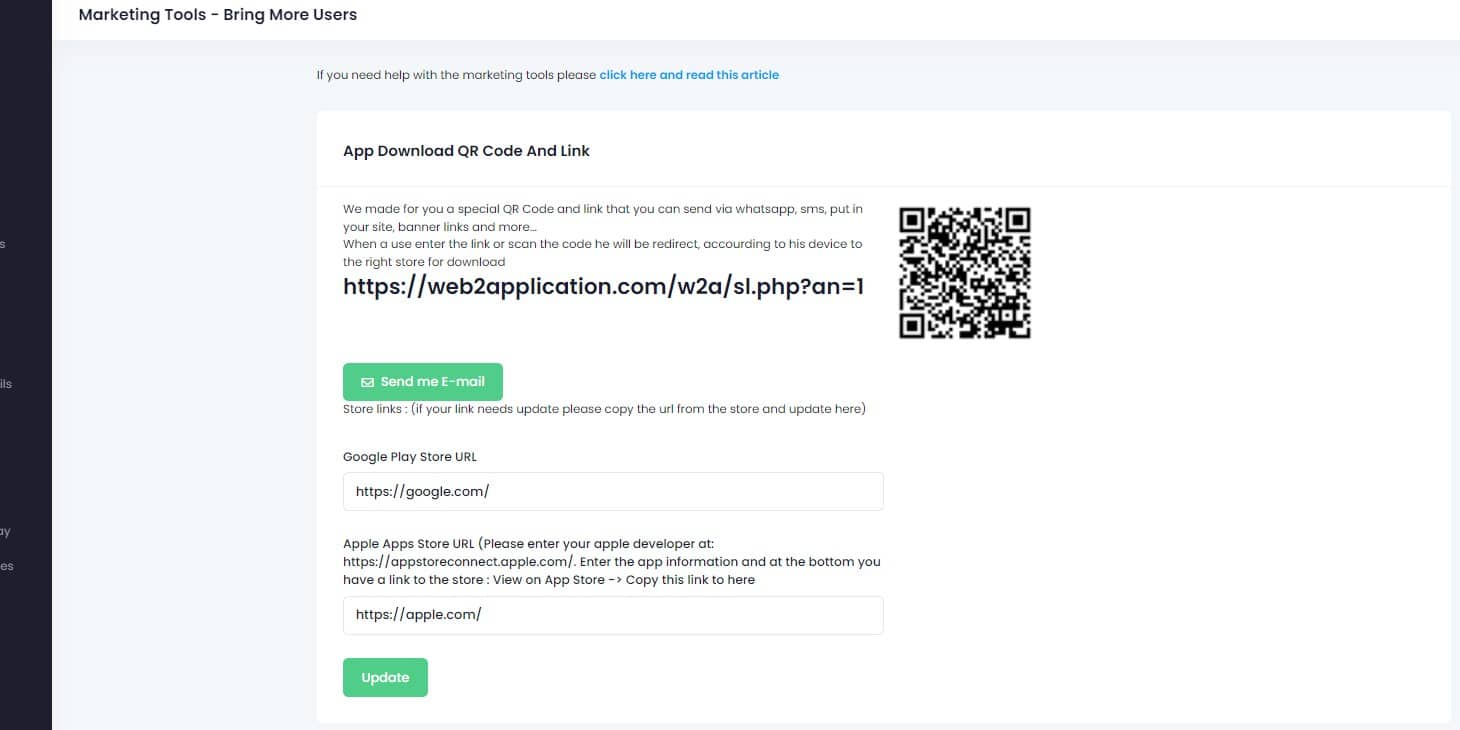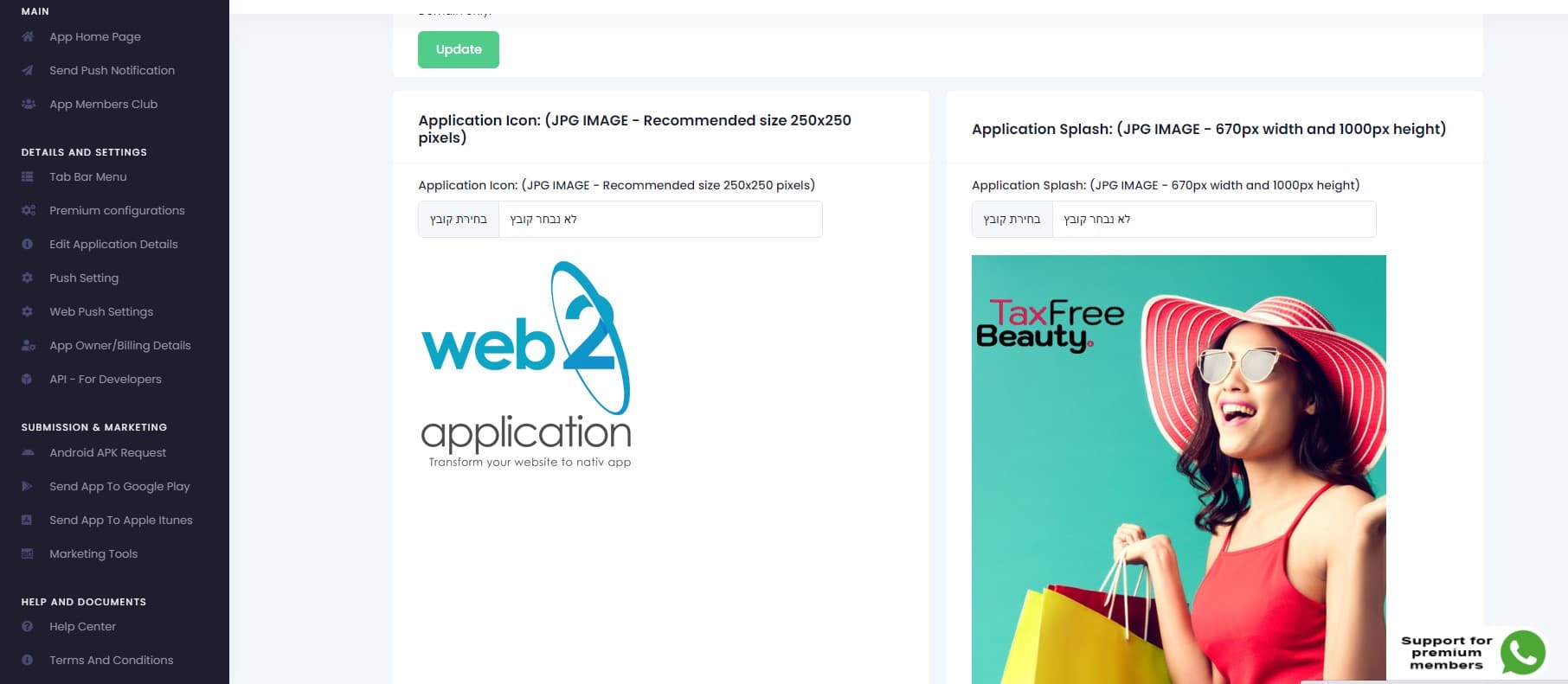Cómo añadir mensajes push a un sitio web
Las notificaciones push son una excelente forma de establecer contacto instantáneo con los visitantes de su sitio web en los navegadores más comunes, incluso si el sitio no está abierto en el navegador (funciona muy bien en Chrome).
Cuando envíe una notificación push, todos sus usuarios de Android, iOS y web push recibirán su notificación.
muestra de web push:
También puede seleccionar a través del sistema 3 tipos de avisos a los usuarios de su sitio web :
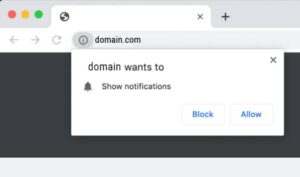

Es importante asegurarse de que el sitio funciona de forma segura con el protocolo HTTPS. Si no, los mensajes push no funcionarán. (Política de Google)
SI USTED TIENE UN SITIO WEB WORDPRESS, SÓLO TIENE QUE CONFIGURAR EL WEB PUSH EN NUESTRO SISTEMA E INSTALAR EL PLUGIN WEB2APPLICATION EN SU SITIO WEB Y SU NOTIFICACIÓN WEB PUSH FUNCIONARÁ
A continuación se explica cómo configurar los mensajes Push en su sitio utilizando web2application.com
Paso 1:
Introduzca su cuenta FIREBASE. Si no dispone de una cuenta para su solicitud, debe abrir una cuenta con su cuenta de Gmail. (FIREBASE pertenece a Google).
Dirección: https://console.firebase.google.com
Haga clic en Añadir proyecto y rellene los datos.
Segundo paso:
Ahora que ya tienes una cuenta, haz clic en Añadir aplicación.
Y seleccione una aplicación web
Tercer paso:
Tras hacer clic, se abrirá una ventana con un código que deberá copiar en su sistema en web2application.com
Importante – Copie sólo las líneas marcadas con el código y péguelas en el campo correcto de su interfaz de gestión.
Paso 4:
Acceda a los ajustes de la aplicación haciendo clic en el engranaje del menú y, a continuación, en el ajuste Proyecto.
Paso 5:
Navegue hasta el área de mensajería en la nube y copie la clave del servidor heredado.
Importante: tenga en cuenta que no hay espacios a la derecha ni a la izquierda.
A continuación, copie el código en el campo correspondiente de su interfaz de administración
Paso 6:
En esta fase, debe crear un certificado para su sitio web.
Desplácese hasta la parte inferior de la página y pulse Generar par de claves.
Después de hacer clic, recibirá su código de certificado:
Cópielo en el campo correspondiente de su interfaz de gestión
Y luego haga clic en Guardar
– Tenga en cuenta que, por motivos de seguridad, si el proceso tarda mucho tiempo, tendrá que volver a entrar en el sistema e introducir de nuevo los datos.
Paso 7:
Una vez que haya almacenado los datos y los haya guardado, se le presentarán los códigos que deberá incrustar en la CABECERA de su sitio y un archivo que deberá descargar.
el archivo debe cargarse en la carpeta RAÍZ principal de su sitio. (La carpeta principal del sitio en el servidor)
Paso 8: Comprobar y enviar un push
Una vez que hayas configurado todo, es hora de comprobar si los mensajes de tu navegador funcionan.
Navegue hasta su sitio y debería recibir la notificación de que su sitio desea ser aprobado para el envío de mensajes
Confirme la solicitud
Enviando empuje de prueba:
Acceda a la interfaz de gestión y vaya a la zona de envío push
– Tenga en cuenta que el envío del push llegará a todos sus usuarios en el sitio, en la aplicación Android y en su aplicación IOS, si la tiene.